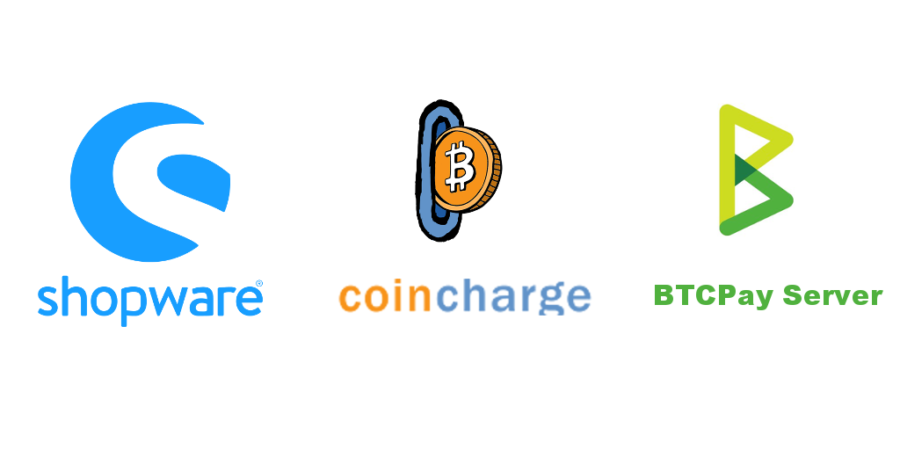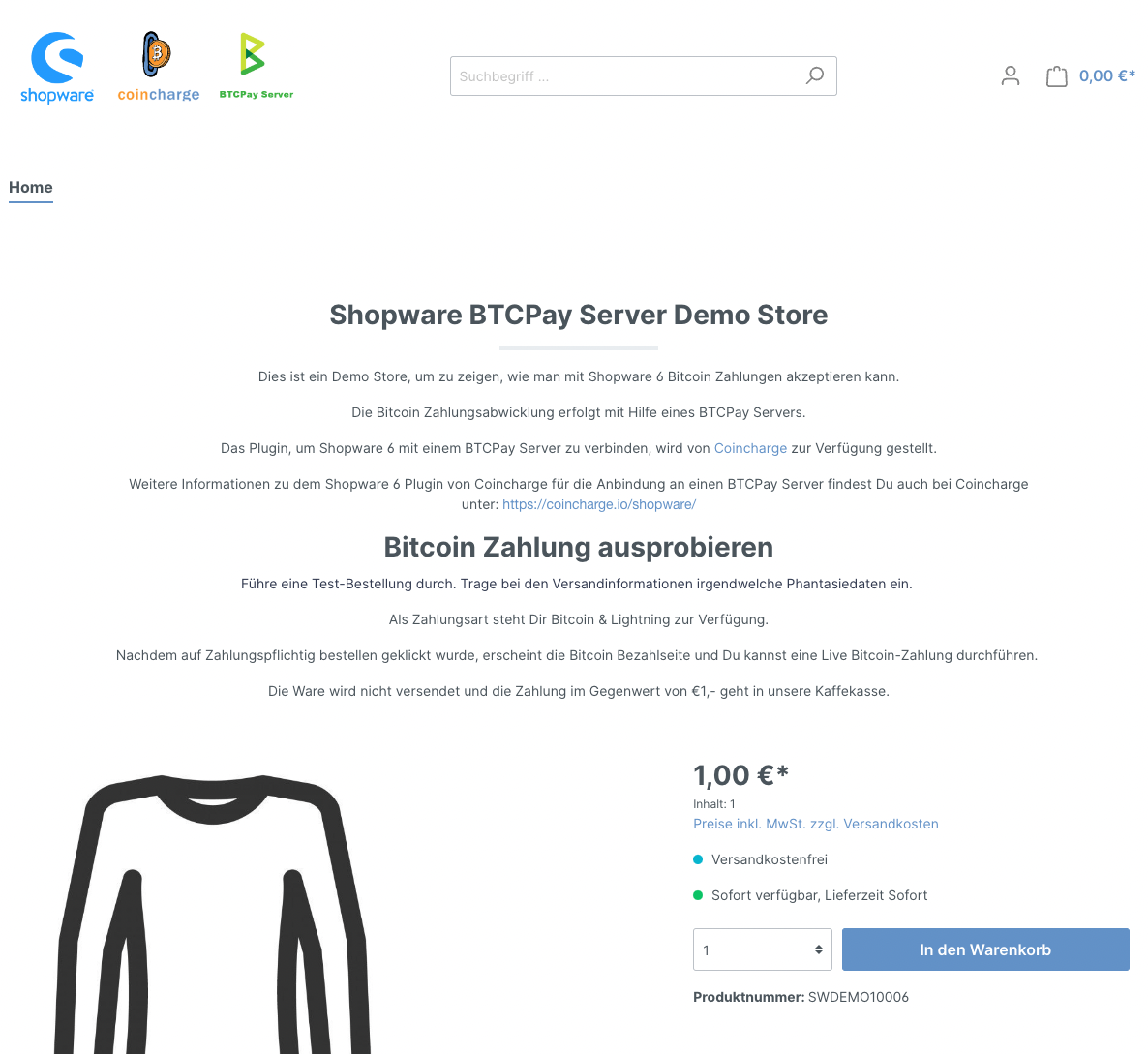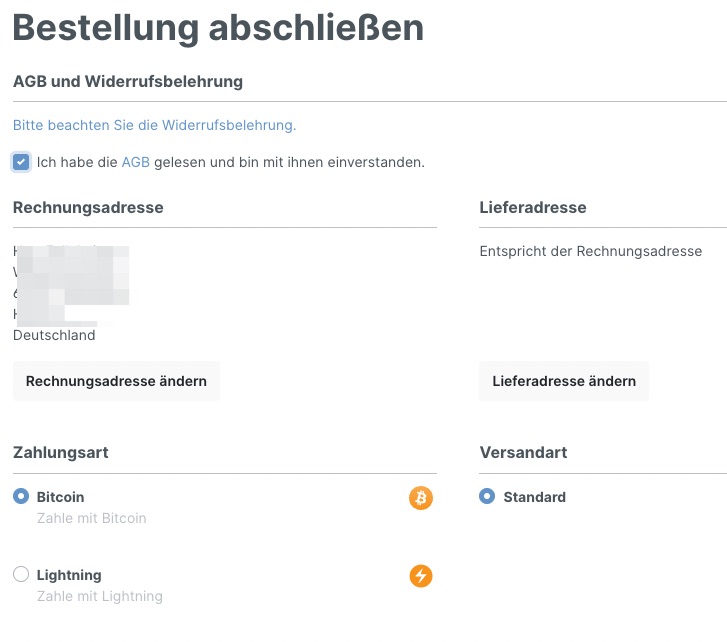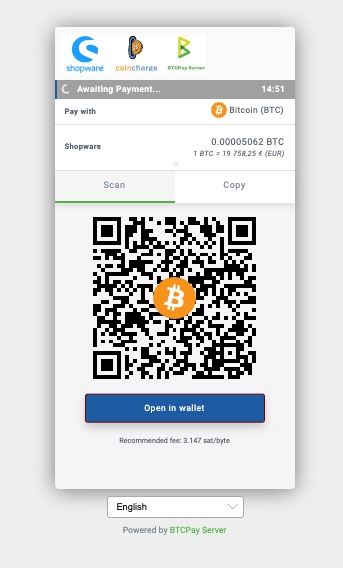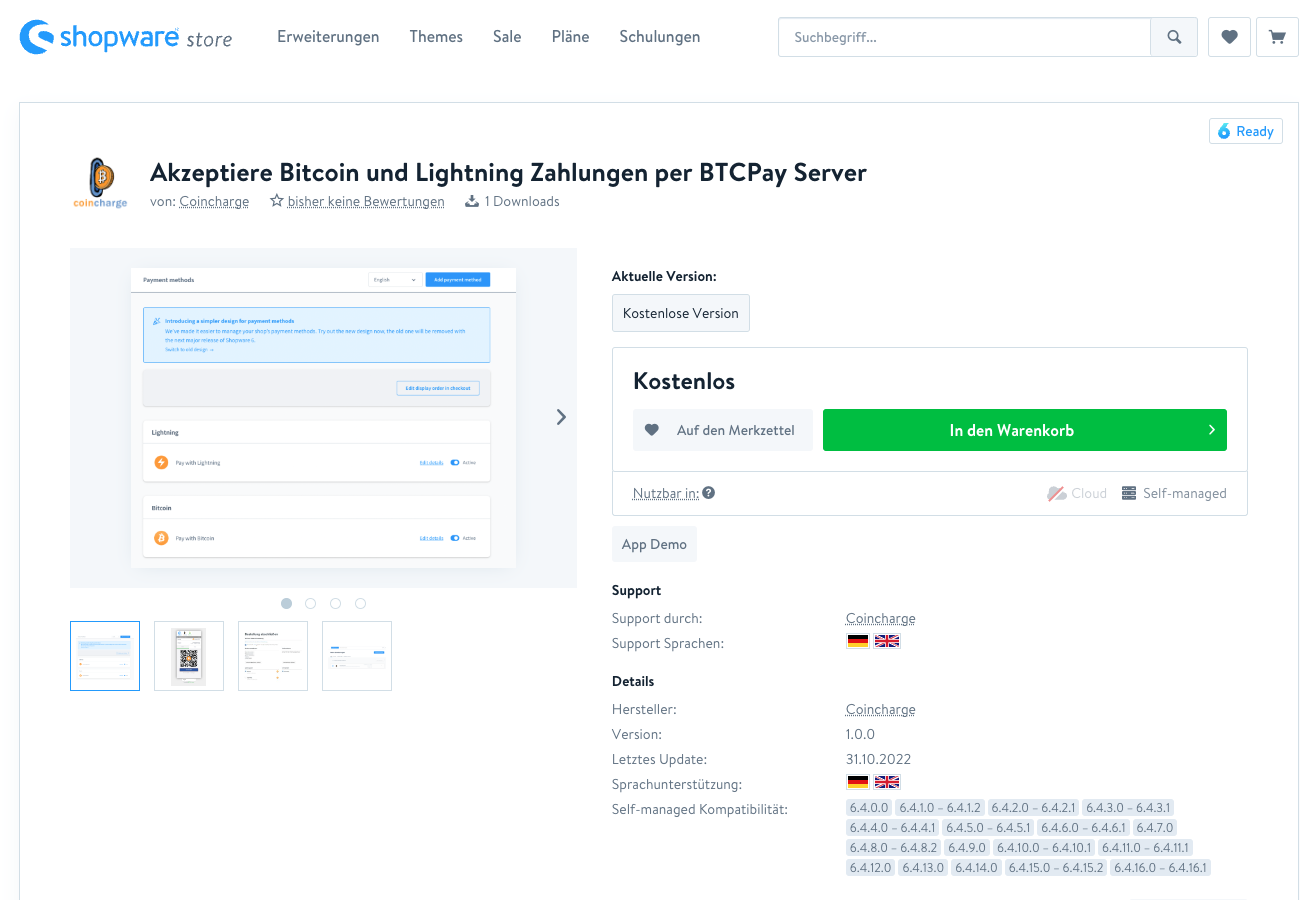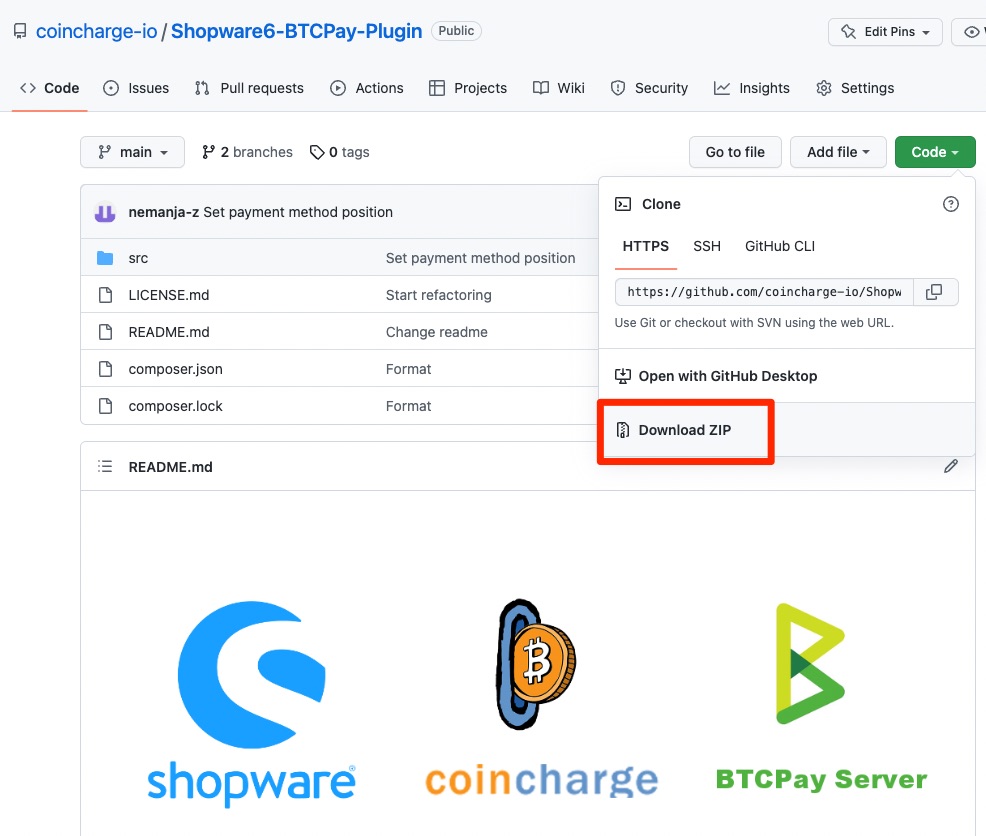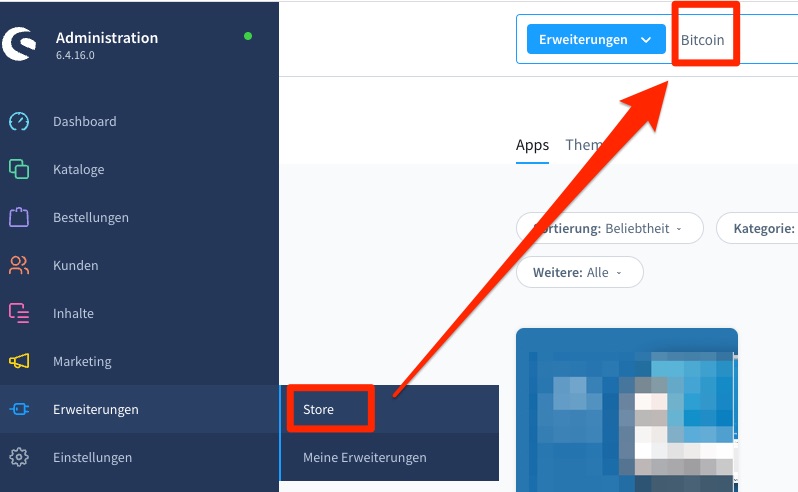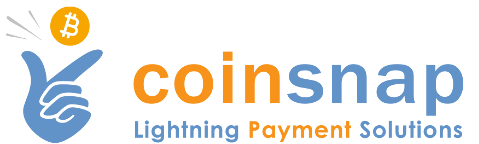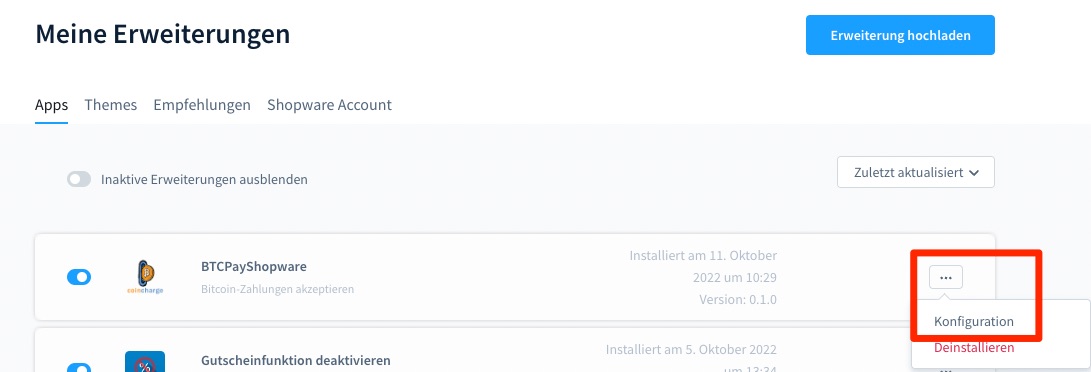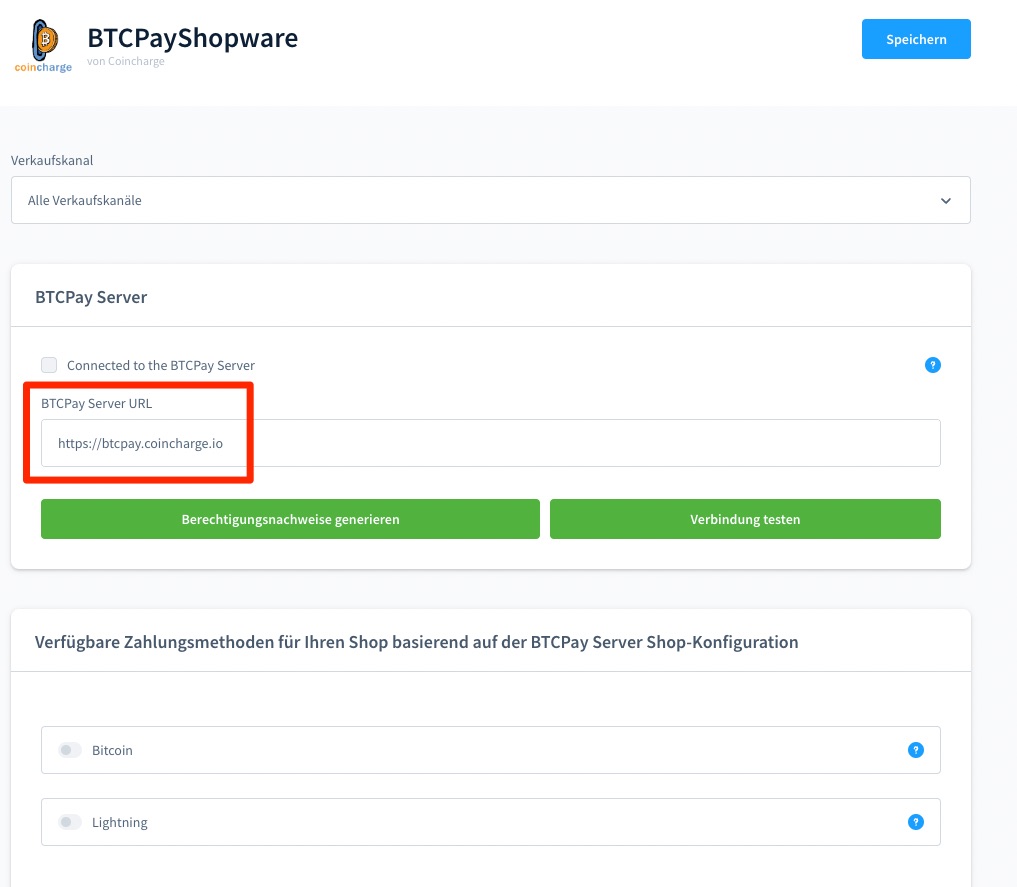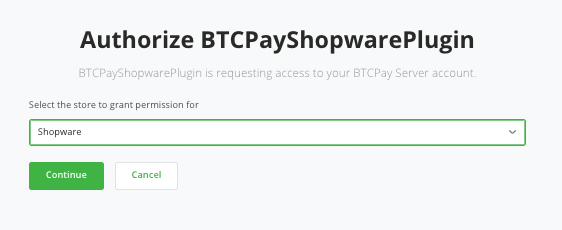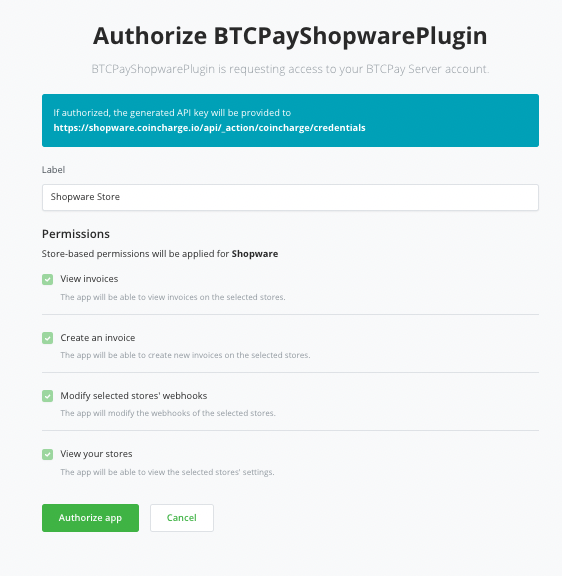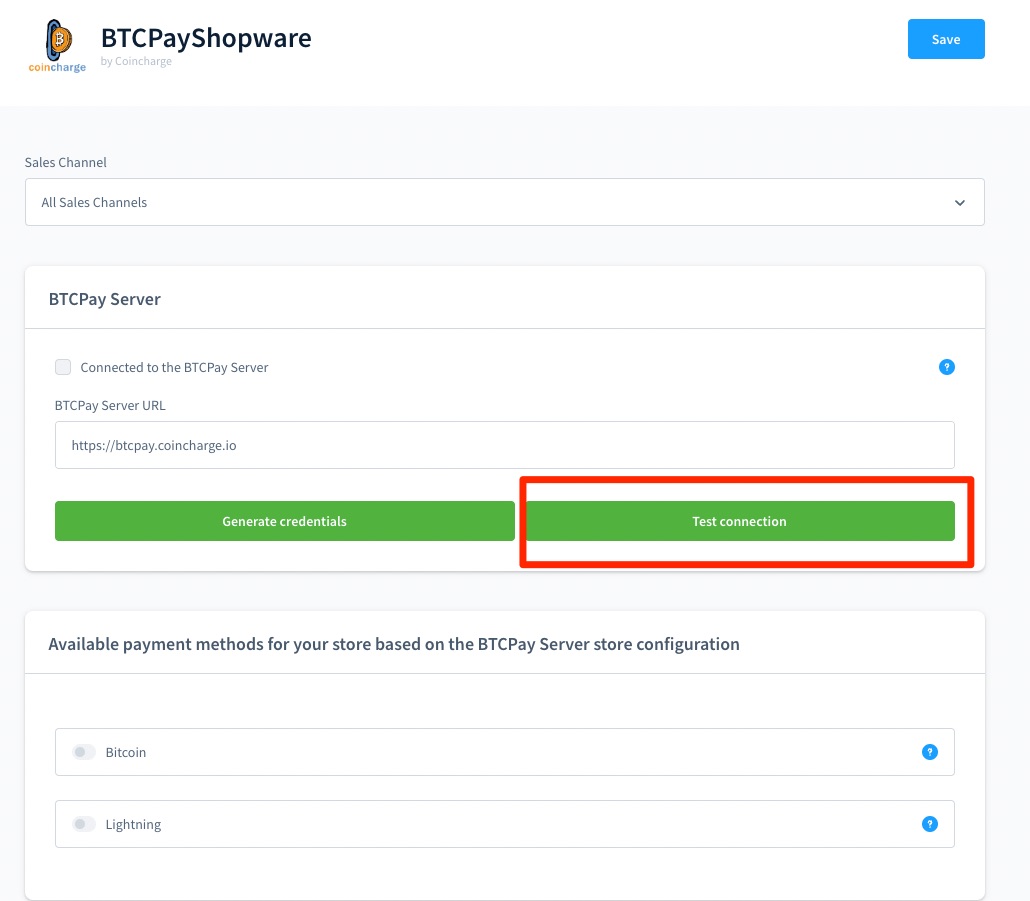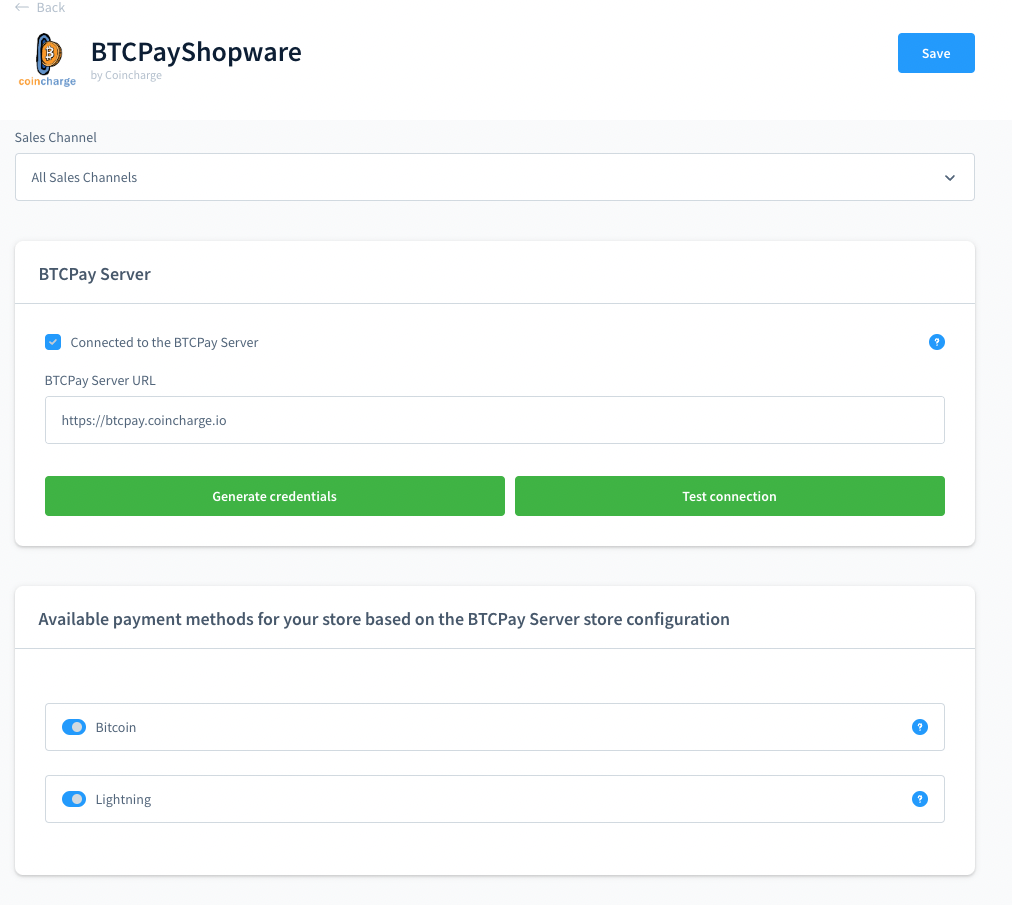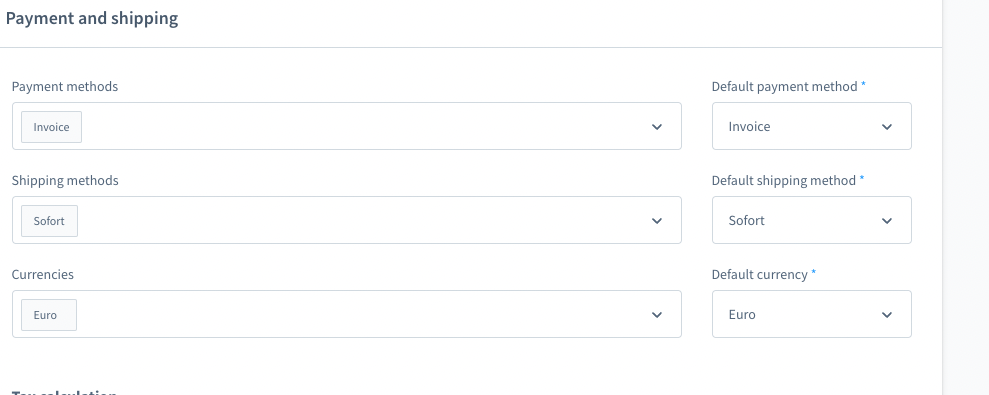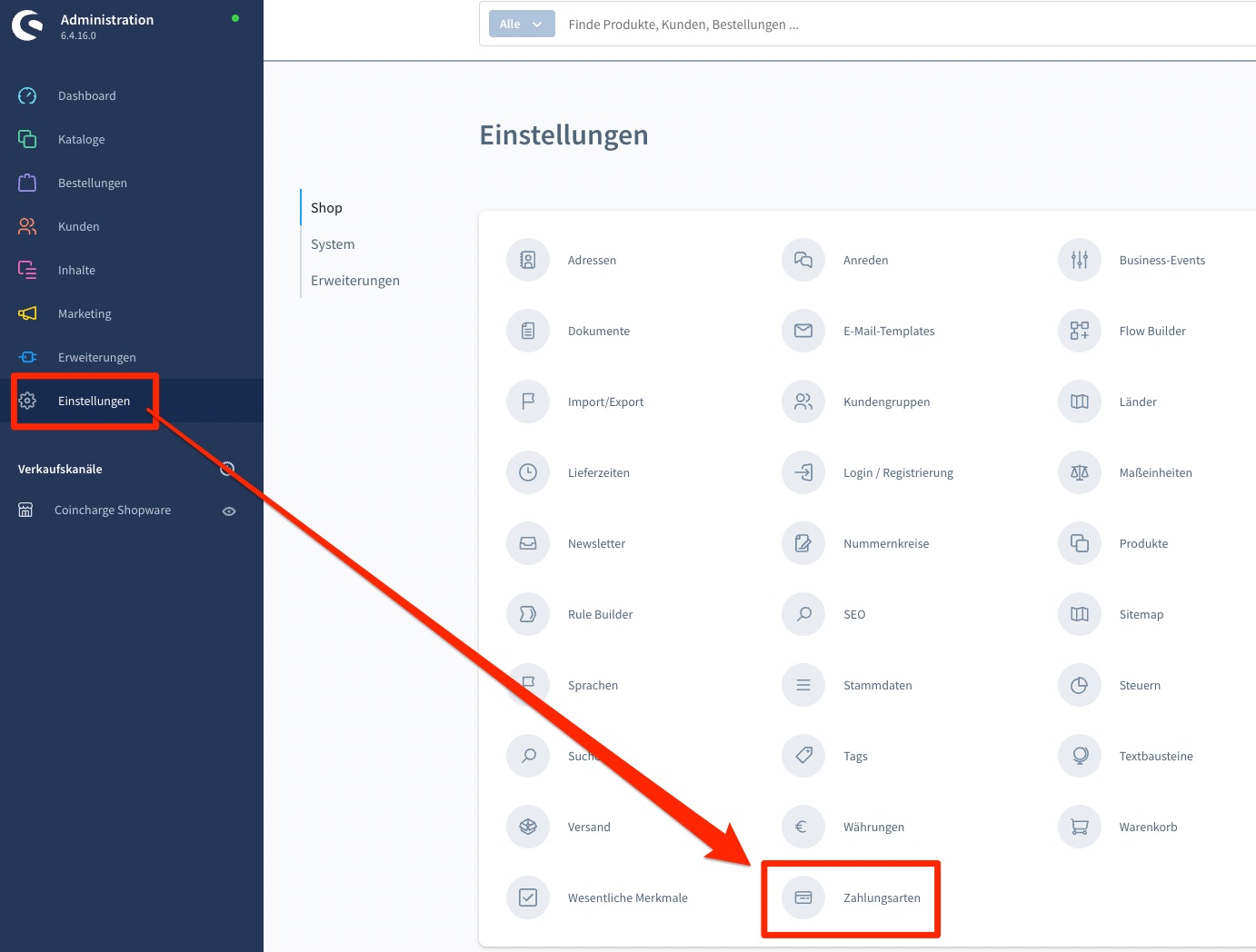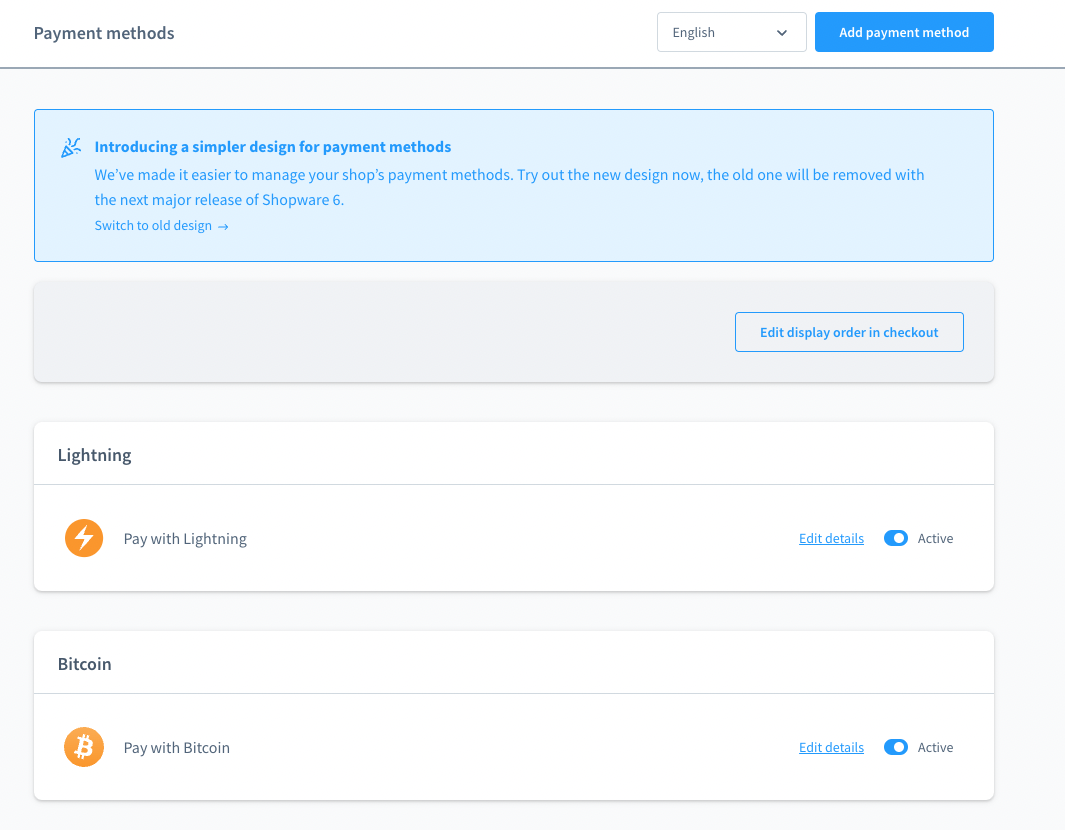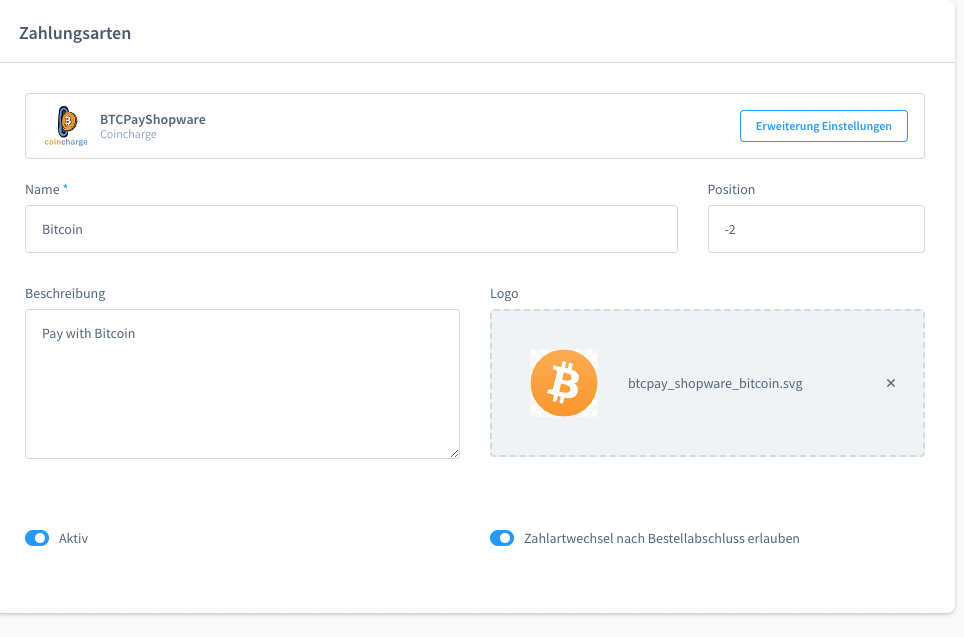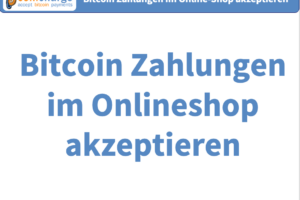Bitcoin akzeptieren mit Shopware
Akzeptiere Lightning und Bitcoin Zahlungen in einem Shopware Internetshop. In diesem Beitrag erklären wir, wie Du in einem Shopware Internetshop Lightning und Bitcoin Zahlungen akzeptieren kannst. Wir stellen die Bitcoin Zahlungsanbieter vor, die ein Shopware Bitcoin Plugin zur Verfügung stellen.
Bitcoin und Lightning Zahlungen in Shopware einbinden
Coincharge integriert Bitcoin-Zahlungen in Deinen Shopware-Webshop, so dass Deine Kunden bei Dir mit Bitcoin und Lightning bezahlen können. Wenn Du die Bitcoins behalten möchtest, ist die Verwendung eines BTCPay Servers die erste Wahl. Du kannst entweder einen eigenen BTCPay Server betreiben, den BTCPay Server von Coincharge mitbenutzen oder Coinsnap nutzen. Wenn Du den Kaufbetrag statt in Bitcoin lieber in Euro auf Dein Bankkonto erhalten möchtest, stehen Dir Bitcoin Payment Anbieter wie Opennode oder Coingate zur Verfügung.
Egal für welchen Anbieter Du Dich entscheidest, wir von Coincharge können die Integration in Deinen Shopware Shop für Dich übernehmen.
So kannst Du Coincharge mit der Integration von Bitcoin und Lightning in Deinen Shopware Shop beauftragen: https://coincharge.io/produkt/bitcoin-und-lightning-zahlung-fuer-shopware/
Das Bitcoin Shopware Plugin von Coincharge
Wir von Coincharge haben ein Bitcoin Shopware Plugin entwickelt, mit dem Du Bitcoin und Lightning Zahlungen akzeptieren kannst.
Mit Hilfe dieses Bitcoin Shopware Plugins kannst Du Deinen Shopware Shop mit verschiedenen Bitcoin Zahlungsanbietern verbinden und über diese Bitcoin und Lightning Zahlungen abwickeln.
Mit dem Bitcoin Shopware Plugin kannst Du Deinen Shopware Shop mit den folgenden Bitcoin Zahlungsanbietern verbinden:
- einen eigenen BTCPay Server
- den BTCPay Server von Coincharge mitbenutzen
- Coinsnap
- weitere Bitcoin Zahlungsabwickler auf Anfrage
Mit Bitcoin im Shopware Shop bezahlen
Damit eine Vorstellung bekommt, wie die Bezahlung mit Bitcoin und Lightning in einem Shopware Shop aussehen kann, haben wir einen Demoshop unter der Adresse: https://shopware.coincharge.io/ eingerichtet.
Wenn die Bestellung abgeschlossen wird, dann wird Dir als Zahlungsart Bitcoin und Lightning angezeigt.
Wähle die von Dir gewünschte Zahlungsart aus und Klicke auf „Zahlungspflichtig bestellen“.
Es öffnet sich die Zahlungsseite und es wird ein QR Code angezeigt. Scanne diesen QR Code und führe die Bitcoin bzw. Lightning Zahlung aus.
Die Ware wird nicht versendet und die eingehenden Zahlungen geht als Spende in unsere Kaffeekasse. Vielen Dank dafür 😉
Probiere den Demostore inklusive einer realen Bitcoin Zahlung aus, um ein Gefühl zu bekommen, wie eine Bitcoin Zahlung bei Shopware funktioniert.
Teste die Zahlung mit Bitcoin in unserem Bitcoin Shopware Demo Store.
Zum Bitcoin Shopware StoreBitcoin akzeptieren mit Shopware & BTCPay Server
Damit der Shopware Webshop mit dem BTCPay Server interagieren kann, ist eine Shopware Erweiterung erforderlich.
Es gibt mittlerweile Shopware Erweiterungen zum dem BTCPay Server für Shopware 5 und Shopware 6.
Shopware 5 mit dem BTCPay Server
Wer seinen Onlineshop unter Shopware 5 betreibt, der findet die Erweiterung bei Github unter: https://github.com/lampsolutions/LampSBtcPayShopware
Shopware 6 für BTCPay Server und Coinsnap
Wir von Coincharge, haben eine Erweiterung für Shopware 6 entwickelt.
Die Shopware Erweiterung steht als kostenlose Version für Self-Managed Shopware Shops zur Verfügung.
CoinchargeBTCPayShopware bei Github
Die Bitcoin Shopware Erweiterung findest Du auf Github unter:
CoinchargeBTCPayShopware bei Shopware
Die Bitcoin Erweiterung findest Du auch im Shopware Store unter dem Link: https://store.shopware.com/coinc71249255720f/coinchargebtcpayshopware.html
Oder man verwendet auf der Shopware Seite unter Erweiterung die Suche und sucht nach Bitcoin, Coincharge oder BTCPay Server.
Dann kannst Du die Shopware 6 Bitcoin Erweiterung für den BTCPay Server direkt installieren.
Du kannst die Shopware Bitcoin Erweiterung für den BTCPay Server und Coinsnap aber auch inklusive Support beauftragen.
Die Erweiterung wird dann in Deinem Onlineshop integriert, mit Deinem BTCPay Server oder Coinsnap Konto verbunden und Du erhältst für ein Jahr Update und Support.
Coincharge mit der Shopware Integration inklusive Support beauftragen: https://coincharge.io/produkt/bitcoin-und-lightning-zahlung-fuer-shopware/
Shopware Erweiterung für BTCPay Server selbst installieren
Wie Du die Bitcoin Shopware Erweiterung installierst, einrichtest und mit einem BTCPay Server verbindest, erklären wir hier oder als Video in deutscher Sprache auf unserem YouTube Kanal.
Die BTCPay Server Shopware Erweiterung kannst Du über das Shopware Backend im Bereich Erweiterungen Suchen. Wenn Du hier nach Bitcoin oder BTCPay suchst, wirst Du die BTCPay Erweiterung von Coincharge angezeigt bekommen.
Eine andere Möglichkeit besteht über den Menüpunkt „Meine Erweiterungen“. Hier kann man Erweiterungen hochladen.
Auf Github wird die BTCPay Erweiterungen über die Seite: https://github.com/coincharge-io/CoinchargeBTCPayShopware als Download zur Verfügung gestellt.
Nachdem Du die Erweiterung heruntergeladen hast, kannst Du die Erweiterung über Meine Erweiterungen dann bei Shopware hochladen.
YouTube Video: So richtest Du die BTCPay Erweiterung bei Shopware ein.
Über den Beitrag, „So richtest Du Bitcoin Zahlung mit der BTCPay Erweiterung bei Shopware ein“ gibt es von Coincharge ein Erklärvideo auf dem YouTube Kanal von Coincharge in deutscher Sprache.
Shopware Erweiterung für BTCPay Server und Coinsnap von Github laden.
Auf Github Seite: https://github.com/coincharge-io/CoinchargeBTCPayShopware kannst Du die BTCpay Shopware Erweiterung herunterladen.
Bitcoin Shopware Erweiterung über den Shopware Store installieren.
Du kannst die Bitcoin Shopware Erweiterung auch über den Shopware Store installieren.
In das Suchfeld gibst Du als Suchbegriff Bitcoin oder BTCPay oder Coincharge ein.
Dann bekommst Du alle Erweiterungen von den Anbieter aufgelistet, welche die Zahlungsabwicklung für Bitcoin ermöglichen.
Dort findest Du auch die Bitcoin Shopware Erweiterung von Coincharge.
Die Erweiterung kannst Du dann direkt aus dem Shopware Store installieren und konfigurieren.
Shopware Bitcoin Zahlungsabwickler
Das Shopware Plugin für Bitcoin Zahlungen von Coincharge verfügt über eine Anbindung an verschiedene Bitcoin Zahlungsanbieter. Du kannst Bitcoin Zahlungen über Coinsnap oder über einen BTCPay Server abwickeln. Du kannst einen eigenen BTCPay Server betreiben oder den BTCPay Server von Coincharge mitbenutzen.
Die Optionen Coinsnap und BTCPay Server stellen wir etwas näher vor:
Shopware für Coinsnap
Für die Abwicklung von Bitcoin-Zahlungen über Coinsnap ist ein Account bei Coinsnap erforderlich.
Um Coinsnap nutzen zu können, benötigst Du lediglich eine Lightning Adresse, die Dir von Deiner Lightning Wallet zur Verfügung gestellt wird.
Diese Lightning Adresse wird bei Coinsnap hinterlegt und schon kannst Du Bitcoin und Lightning Zahlungen von Deinen Kunden empfangen, ohne eine eigene technische Infrastruktur betreiben zu müssen.
Die Bitcoin und Lightning Zahlungen Deiner Kunden werden direkt auf Deinem Lightning Wallet gutgeschrieben.
Shopware für BTCPay Server
Für die Bitcoin Zahlungsabwicklung wird ein BTCPay Store benötigt. Wer einen eigenen BTCPay Server betreibt, der kann darauf einen separaten BTCPay Store für seinen Shopware Store erstellen.
Wer keinen eigenen BTCPay Store betreibt, der kann den BTCPay Server von Coincharge mitbenutzen.
Wenn Du einen BTCPay Store auf den BTCPay Server von Coincharge erstellen willst, dann findest Du die hilfreiche Informationen unter: Coincharge BTCPay Store
Wie Du einen BTCPay Store einrichtest und administrierst, findest Du auf der Seite: BTCPay Store erstellen
Du kannst Dir von Coincharge auch einen eigenen BTCPay Server bei dem Hoster installieren und einrichten lassen.
Dies umfasst auch die Erstellung eines BTCPay Store auf diesem BTCPay Server um für die Bitcoin Zahlungsabwicklung von Deinem Shopware Shops genutzt zu werden.
Weitere Infos zu dem Produkt: BTCPay Server Aufsetzen und Einrichten
BTCPayShopware Erweiterung Einrichten
Nachdem ein BTCPay Store erstellt worden ist, können wir damit beginnen, Shopware mit diesem BTCPay Store zu verbinden.
In dem Bereich „Meine Erweiterungen“ finden wir die BTCPayShopware Erweiterung. Wir klicken rechts auf die drei Punkte und können mit der Konfiguration beginnen.
Im Bereich Verkaufskanal stellst Du ein, für welche Verkaufskanäle die Bitcoin Zahlung verwendet werden soll.
In unsere Beispiel haben wir es für alle Verkaufskanäle aktiviert.
In das Feld „BTCPay Server URL“ tragen wir die Url von unserem BTCPay Server ein. Wenn wir den BTCpay Server von Coincharge mitbenutzen, dann wäre es die angezeigte Adresse.
Wenn Du Deinen eigenen BTCPay Server verwendest (was wir empfehlen), dann entsprechend die URL des eigenen BTCPay Servers.
Danach klicken wir auf „Berechtigungsnachweise generieren“ und werden automatisch auf den Login Bereich unseres BTCPay Servers weitergeleitet.
Wenn wir uns mit unserem Account angemeldet haben, dann gelangen wir automatisch in den Bereich, wo wir unseren BTCPay Store auswählen können.
Wir hatten unseren BTCPay Store den Namen Shopware gegeben und wählen entsprechend diesen BTCPay Store aus.
Wir erteilen die vier Berechtigungen, welche die BTCPay Shopware Erweiterung benötigt, um eine Kommunikation zwischen Shopware und BTCPay vornehmen zu können.
Die Häkchen müssen überall gesetzt sein und dann können wir auf Authorize App klicken.
Wir gelangen dann wieder auf die Übersichtsseite. Damit wir eine Veränderung sehen können, müssen wir auf „Test Connection“ klicken
Wenn das blaue Häkchen vor dem Satz „Connected to the BTCPay Server“ zu sehen ist, dann wurde erfolgreich die Verbindung hergestellt.
Weiter unten sehen wir ebenfalls die Häkchen vor den Bezahlmethoden Bitcoin bzw. Lightning.
Dies setzt voraus, dass bei dem BTCPay Store auch diese beiden Bezahlmethoden eingerichtet und aktiviert worden sind. Solltest Du nur eine der beiden Bezahlmethoden im BTCPay Store aktiviert haben, dann wird auch nur diese Bezahlmethode hier angezeigt.
Wenn Du später Änderungen vornehmen willst wie zB. eine weitere Bezahlmethode aktivieren, dann änderst Du das entsprechend im BTCPay Store und klickst erneut auf Generate Credentials. Dann wird die alte Verbindung gelöscht und durch die neue Verbindung ersetzt.
Shopware Verkaufskanal Einstellungen
Shopware Zahlungsarten Einstellungen
Im Bereich Einstellungen kann unter Zahlungsarten der Text für die Hinweise der Zahlarten geändert werden.
Über den Menu Punkt Einstellungen erhalten wir eine Übersicht und finden dort den Bereich Zahlungsarten.
Neben den allgemeinen Zahlungsarten finden wir dort auch die Zahlungsarten Bitcoin und Lightning.
Die aktivierten Zahlungsarten sind blau gekennzeichnet.
Über den Punkt Edit details können wir die individuellen Einstellungen vornehmen.
Wir können die Bezeichnung ändern, die dem Zahler angezeigt wird. In unserem Beispiel Bitcoin.
Dann die Position der Zahlungsart bei der Auflistung aller verfügbaren Zahlungsmethoden.
Dann der Beschreibungstext und das Logo für die Zahlungsart.
Es empfiehlt sich die Option „Zahlartwechsel nach Bestellabschluss erlauben“ zu aktivieren. Wenn ein Zahler die Zahlart Bitcoin auswählt und dann aber doch nicht mit Bitcoin zahlen möchte, dann besteht die Möglichkeit auf eine andere Zahlart zu wechseln.
Zusammenfassung
Mit der Shopware Erweiterung von Coincharge ist es sehr einfach einen Shopware 6 Onlineshop mit den Zahlungsarten Bitcoin und Lightning auszustatten.
Neben der Shopware Erweiterung benötigst Du einen eigenen BTCPay Server oder Du nutzt den BTCPay Server von Coincharge mit oder Du nutzt den Bitcoin Zahlungsanbieter Coinsnap.
Möchtest Du die eingenommenen Bitcoins nicht behalten, sondern lieber in Euro auf Dein Bankkonto auszahlen lassen, stehen Dir die Bitcoin Zahlungsanbieter CoinGate und Opennode zur Verfügung.
Mit Coincharge Bitcoin im Shopware-Shop akzeptieren
Coincharge berät und implementiert Bitcoin und Lightning Zahlungen in Deinen Shopware Shop.
Wenn Du einen Onlineshop mit Shopware betreibst und Bitcoin Zahlungen akzeptieren möchtest, hilft Dir Coincharge bei der Beratung und technischen Umsetzung. Wir wählen auf Basis Deiner individuellen Anforderungen den passenden Bitcoin Zahlungsanbieter für Dich aus und integrieren das passende Bitcoin Zahlungsmodul in Deinen Shopware Shop.
Wenn Du bereits weißt, mit welchem Bitcoin Zahlungsanbieter Du zusammenarbeiten möchtest, kannst Du die Integration in Deinen Shopware Shop hier beauftragen: Integration Bitcoin Payment in Shopware
Solltest Du Dir noch unsicher sein, dann vereinbare ein unverbindliches Beratungsgespräch, damit wir alle Möglichkeiten besprechen und den richtigen Anbieter für Dich finden können.